Für die Teasi-Geräte und deren Internet-Verwaltungssoftware „Teasi-Tool“ gibt es wieder ein umfassendes Update, genannt „Oxygen 4“. Neben verbessertem Routing, optimierten POIs und einigen Fehlerbeseitigungen funktioniert das Teasi-Tool auch im Offline-Modus, also können zum Beispiel Karten und Touren vom PC auf das Teasi auch ohne Internetverbindung übertragen werden. Zudem muss auch das Teasi nicht mehr an den PC angeschlossen sein, um zum Beispiel Karten aus dem Internet auf das Teasi-Tool herunterzuladen.
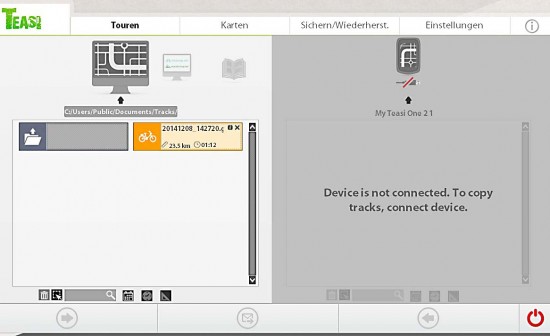 Bild oben: Teasi-Tool funktioniert jetzt auch offline – es wäre aber hilfreich, wenn die Meldungen auch auf Deutsch erscheinen würden
Bild oben: Teasi-Tool funktioniert jetzt auch offline – es wäre aber hilfreich, wenn die Meldungen auch auf Deutsch erscheinen würden
Tourenbeschreibungen können jetzt mit Bildern, Texten und POIs auch als PDF-Dateien erzeugt und exportiert werden, zum Beispiel aus den Partnerportalen www.bikemap.net und www.wandermap.net. Diese Beschreibungen können auch ISBN-Codes von Büchern enthalten, die als Buchtipp in der Touransicht des Teasi-Tools und im PDF angezeigt werden.
„Oxygen 4“ macht es möglich, Karten und Touren aus der Planungssoftware MagicMaps „Tour Explorer“ ausschnittsweise auf ein Teasi-Gerät zu übertragen. Das war bislang schon mit den KOMPASS-Karten über die KOMPASS-DVDs sowie auch mit selbst erstellten Rasterkarten im MBTiles-Format möglich (eine Anleitung dazu findet sich hier ).
MagicMaps nutzt zum Beispiel die offiziellen amtlichen topographischen Karten 1:25.000 und 1:50.000, sowie auch Premiumkarten der umliegenden europäischen Länder.
Auf dem Teasi erscheinen die Dateien unter „Rasterkarten“ und können einzeln aktiviert oder deaktiviert werden. Die POIs (im Ausschnitt rechts oben zu sehen) kann man auch ausblenden. MagicMaps-Nutzer müssen sich allerdings etwas umgewöhnen, denn der Export von Karten und Touren funktioniert nicht direkt auf das angeschlossene Teasi-Gerät, sondern erst über den Umweg über das Teasi Tool. Beim Übertragen der Rasterkarten werden die Straßenamen und die Ortsnamen aus der Teasi-Vektorkarte mit eingeblendet -eine nützliche Ergänzung. Somit bleiben zum Beispiel die Ortsnamen lesbar, wenn man stark aus der Rasterkarte herausgezoomt hat.
Im Bild von links nach rechts: KOMPASS-Karte, MagicMaps-Karte (TK 25) und die Original-Teasi-Vektorkarte. Die Rasterkarten wirken je nach Zoomstufe etwas unscharf, aber eine höhere Schärfe würde deutlich mehr Speicherbedarf verursachen, und die jetzige Darstellung reicht durchaus aus.

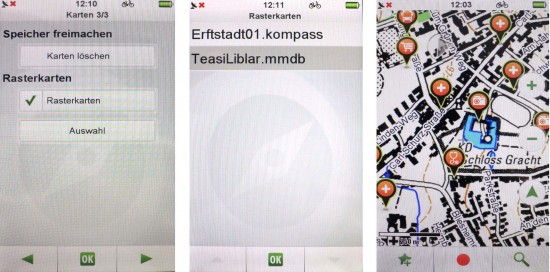

Hi seit dem letzten update geht das umbenennen der aufgezeichneten Touren nicht mehr. Ebenso funktioniert der Rennmodus nicht mehr, wo man gegen eine aufgezeichnete Tour fahren kann und man sieht, ob man schneller oder langsamer als das letzte mal ist. das ist sehr ärgerlich, denn es sind ja Standardfunktionen, welche nicht mehr funktionieren. Ich zeichne viele Tuoren auf und hab jetzt nur noch Zahlenbezeichnungen. Gibt es denn schon Info über Änderungen? Gruss Peter
Hallo Peter,
vielen Dank für den Hinweis. Wir werden das mit dem nächsten Update wieder beheben und bitten dich um ein klein wenig Geduld…
Hallo, seit dem update 3 wird bei der Navigation zu einer Adresse vom jeweiligen Standort nur noch eine grüne Luftlinie zum Zielpunkt angezeigt und keine Route. Die Wahlmöglichkeit Vorschlag, einfach und direkt (kuerzestete) fehlen ebenfalls!
Bitte um Hilfe!
da bleiben die Antworten wohl aus !!!!
Schade habe das selbe Problem !
Hallo, wenn nur eine Luftlinie angezeigt wird zum Zielort dann müsst ihr in den Einstellungen bei den Profilen das jeweilige Profil bearbeiten mit dem kleinen Stift links unten. Danach mit den Pfeiltasten rechts unten soweit klicken bis der Navigationsmodus kommt und dort dann bitte „Zug um Zug“ anklicken und mit OK bestätigen.
Hallo, trotz Updates werden mir unterwegs nicht die Ortsnamen angezeigt. Eher einzelne Straßen. Das ist natürlich zur Orienrtierung (in welchen Ort muß ich nun) weniger hilfreich in fremder Gegend. Gibt es da einen Trick. Ansonsten bin ich zufrieden mit dem Gerät one².
Schön, dass du mit dem Teasi zufrieden bist.
Auf die Anzeige der Städtenamen haben wir leider keinen Einfluss. Da sind wir auf die Angaben der Kartenanbieter angewiesen.
Gerne können wir uns das in deinem Fall angucken. Bitte sende uns dazu die Region oder Stadt, wo dir das auffällt und sende es an info@teasi.eu.
Hallo,
ich möchte gerne mein Teasi one2 mit Magicmaps-Rasterkarten verwenden, aber leider hängt sich das Gerät im Navigationsmodus ständig auf. Habe bereits das Gerät umgetauscht, da ich der Meinung war, es läge daran. Aber auch mit dem neuen Gerät funktioniert das nicht. Wer kann mir da helfen?
Hallo,
welche Karten hast du aus dem Teasi-Tool auf deinem Gerät? Versuch bitte mal nur mit der Karte, die du aktuell benötigst, zu arbeiten und den Rest zu löschen. Dann müsste die Navigation stabiler laufen.
Hallo,
ich habe schon alles versucht, auch mit einer einzelnen „kleinen“ Rasterkarte zum Testen. Hierbei habe ich eine kurze, ca. 3 km lange Strecke mit dem Tour Explorer von Magicmaps generiert, anschließend den kleinstmöglichen Kartenausschnitt (ca.3 MB) gewählt und auf das Teasi übertragen. Nach zwei km mit dem Fahrrad hat sich das GPS-Gerät wieder aufgehängt. Das passiert mir jetzt schon regelmäßig seit ich das Gerät besitze. Ich konnte noch keine einzige Wandertour (ca. 15) bzw. Radtour (ca.10) zu Ende navigieren.
Hallo Bernd, besteht das Problem immer noch? Hast Du Dein Gerät auf dem aktuellsten Stand?
Hallo,
das Problem besteht immer noch. Bin heute wieder eine Tour gefahren und nach ca. 10 km hat sich das Navi wieder aufgehängt. Nach dem Reset bin ich weitere 4 km gefahren, dann wollte ich mir den weiteren Routenverlauf auf dem Navi anschauen (mit scrollen und zoomen) und dabei hat sich das Gerät wieder aufgehängt. Habe dann die Magicmaps-Rasterkarte abgeschaltet und nur mit der OSM-Karte navigiert. Dies lief dann problemlos.
Hallo, mein Teasi Tool funktioniert nicht mehr. Das Teasi one2 ist am PC angeschlossen. Wenn ich das Tool am PC aufrufe, erscheint das Tool ganz kurz, will anfangen Updates herunterzuladen, das geöffnete Tool verschwindet dann nach kurzer Zeit vom Desktop; es kommt die Meldung: „Das Teasi Tool funktioniert nicht mehr“. Bitte um Hilfe und Info
Hallo Johann,
funktioniert bei Dir das Teasi-Tool wieder?
Gruß ek
Hallo zusammen,
habe das gleiche Problem wie von Johann schon beschrieben! (23.05.2016)
Hallo,
Ich habe eine Frage zum magic maps kartenexport. Wie gross ist die maximale kartengröße, die am Stück exportiert werden kann? Wir sind Grade auf der Suche nach einer Alternative zu den lowrance Geräten
RASTERKARTEN erzeugt mit MOBAC sind unscharf auf meinem Teasi one 3
Ich wäre SEHR zufrieden, wäre die Ansicht auf MEINEM Teasi one 3, so wie es bei Pocketnavigation gezeigt wird. Der Text SCHLOSS GRACHT lässt sich perfekt lesen – bei der MagicMaps und auch der KOMPASS-Karten-Abbildung auf dem TEASI. DAS wäre absolut ausreichen scharf.
Tatsächlich habe ich mit ZOOM-STUFE 17 Katen erzeugt, welche die Beschriftungen NICHT scharf darstellen. Mit ZOOM-Stufe 15 sollte es ja ausreichend scharf sein. (siehe Abbildung mit Skalierung von 250 Metern)
Hat jemand die gleiche Erfahrung gemacht?
Hier ein Nachtrag: Ich habe nun eine TEST-Datei mit Magic Maps erzeugt. Die Karte wird scharf dargestellt. Offenbar werden die mit MOBAC erzeugten Karten (die bei der Überprüfung mit der App MapTiler an sich ausreichend scharf sind) vom TEASI mit schlechterer Qualität, also unschärfer dargestellt. Woran das liegt, wollte der Software-Hersteller des TEASI klären. Die Anwort liegt noch nicht vor.
Das angehängte Bild zeigt die Karte, die mit Magic Maps erzeugt wurde und detailgenau scharf ist. – Skala 250 Meter
Hallo, mein Teasitool vers. 3.5.9.0 schließt sobald ich das Teasi Pro anschließe Gerät wird in Win10 erkannt als Teasi Pro und die Speicherkarte als Laufwerk zbw.F ohne anschließen des gerätes bleibt das
Tool offen aber mann kann dort nichts weiter machen es kommt nur die
Aufforderung das Geät anzuschließen wobei sich dann das Teasitool wider
verabschidet.Kennt jemand das Problem, wäre dankbar für eine Antwort.
Hallo Udo,
bitte Teasi Tool schließen.
Verbinde Dein TEASI mit dem PC
•Öffne den Dateimanager und greife auf das Gerät zu
•Öffne den Ordner „Bikenav“ und lösche die Datei „packages.xml“
•Öffne den Ordner „Settings“ und lösche die Datei „settings.xml“
•Öffne den Ordner „Maps“ und lösche alle Dateien darin (Dateien und Ordner)
•Eventuell noch vorhandene Temporäre Dateien löschen ( tmp)
•Starte das TEASI Tool und führe die Updates aus
•Lade Dir bitte die gewünschten Karten neu runter
Hallo Teasi, Ich bin begeistert. Nach dieser Operation läuft alles
wieder wie geschmiert. Vielen Dank!!!